Platby kartou
Platební karty

Aktivace digitální platební karty (bez plastu)
-
Na úvodní stránce ve spodním menu klikněte na "Karty".

-
U vybrané karty zvolte tlačítko "Aktivovat".

-
Přečtěte si tip, jak si nahrát kartu do mobilu a dejte "Pokračovat".

-
Potvrďte požadavek Smart klíčem.

-
Hotovo. Tlačítkem "Rozumím" se vrátíte na přehled karet.

Potřebuji zjistit PIN u nové karty/ zapomněl jsem PIN
TIP: Zeptejte se Kate v ČSOB Smart: „Potřebuji PIN ke kartě.“
-
Na úvodní stránce ve spodním menu klikněte na "Karty".

-
U vybrané karty zvolte záložku "PIN".

-
Potvrďte požadavek Smart klíčem.
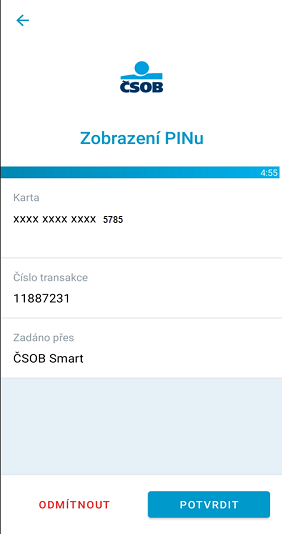
-
Přečtěte si upozornění a zvolte "Rozumím".

-
Hotovo, teď vám ukážeme PIN.

Povolení nebo zakázání internetových plateb kartou
-
Na úvodní stránce ve spodním menu klikněte na "Karty".

-
U vybrané karty klikněte na "Limity a nastavení karty".

-
V sekci "Z toho internetové platby" u položky "Povoleny" zapněte nebo vypněte službu
posuvným tlačítkem.

-
Potvrďte požadavek Smart klíčem.

-
Hotovo. Tlačítkem "Rozumím" se vrátíte na přehled karet.

Zobrazení čísla platební karty
-
Na úvodní stránce ve spodním menu klikněte na "Karty".

-
U požadované karty zvolte "Číslo karty".

-
Potvrďte požadavek Smart klíčem.
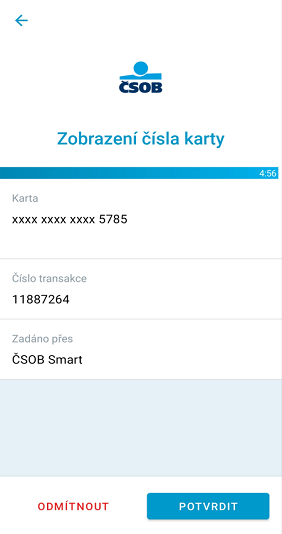
-
Přečtěte si upozornění a zvolte "Rozumím".

-
Nejdřív vám zobrazíme přední stranu karty. Tlačítkem "Otočit kartu" si zobrazíte například CVV
kód, který je důležitý při placení na
internetu.

Zapomenutý nebo zablokovaný PIN
TIP: Po zablokováni PINu, dojde k dočasné blokaci karty pro transakce s PINem. Karta se sama odblokuje následující kalendářní den, ale lze jí odblokovat i dříve, pomocí zobrazení jejího PINu.
-
Na úvodní stránce ve spodním menu klikněte na "Karty".

-
U vybrané karty klikněte na "PIN".

-
Potvrďte požadavek Smart klíčem.
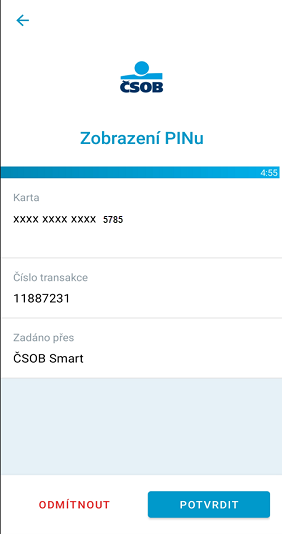
-
Přečtěte si upozornění a zvolte "Rozumím".

-
Hotovo, teď vám ukážeme PIN.

Změna limitů platební karty
-
Na úvodní stránce ve spodním menu klikněte na "Karty".

-
U vybrané karty klikněte na řádek "Limity a nastavení karty".

-
Vyberte si, který "Týdenní limit" chcete změnit.

-
Zadejte nový limit a dejte "Potvrdit".

-
Potvrďte požadavek Smart klíčem.

-
Hotovo. Tlačítkem "Rozumím" se vrátíte na přehled karet.

Jak objednat dodatečnou kartu
-
Ve spodním menu zvolte Karty. Úplně napravo ve výběru karet zvolte Sjednat další kartu.
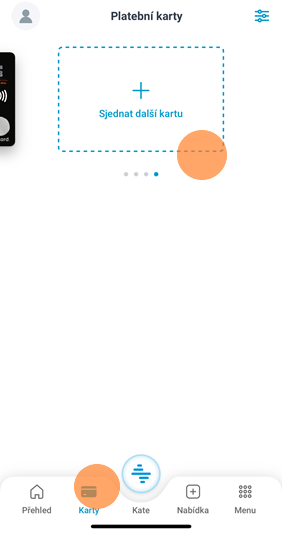
-
Zvolte účet a držitele, pro které chcete kartu objednat.
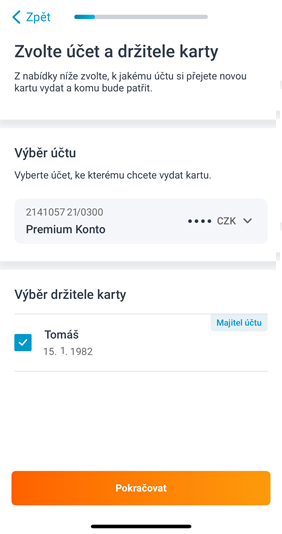
-
Vyberte typ karty (pro karty s logem sportovního klubu buď Visa Classic, nebo Debit MC ctls).
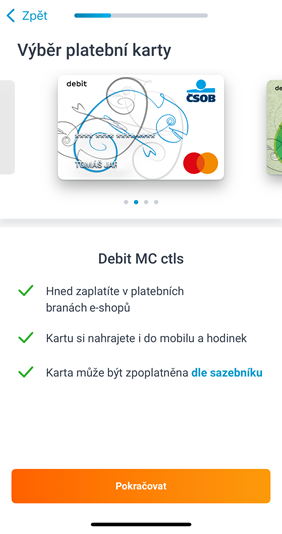
-
Zvolte tlačítko Vybrat motiv, pokud máte zájem o kartu s logem sportovního klubu.
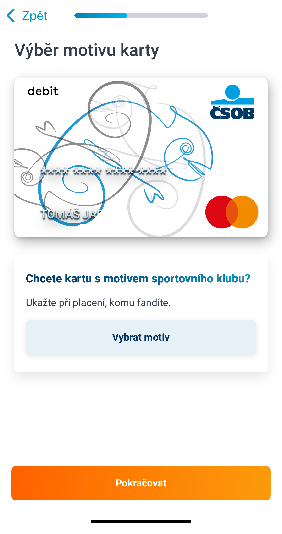
-
Nastavte si limity a číslo pro SMS kódy (jako zálohu při výpadku Smart klíče).
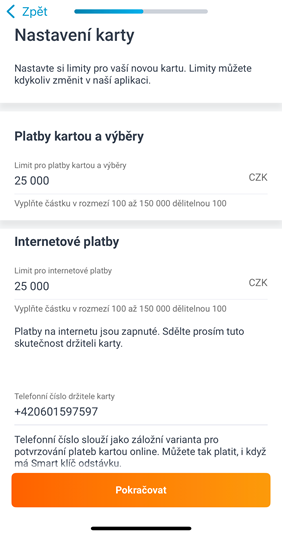
-
Vyberte, zda chcete i plastovou kartu. Můžete si také upravit adresu, kam vám kartu pošleme.
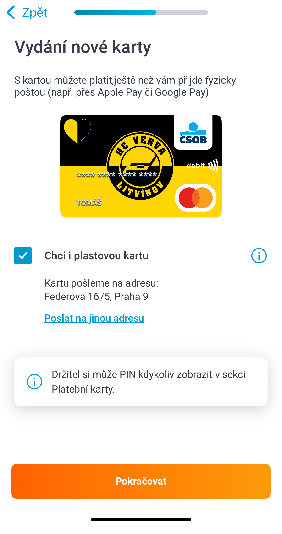
-
Zobrazíme vám obchodní podmínky a další povinné dokumenty.
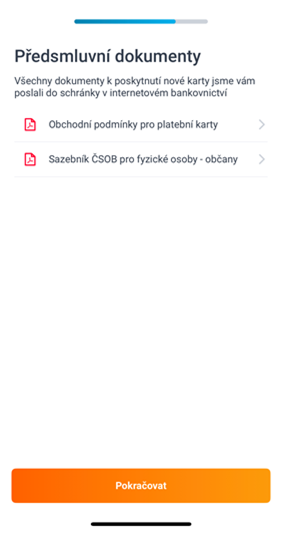
-
Smlouvu podepíšete elektronicky v aplikaci Smart klíč.
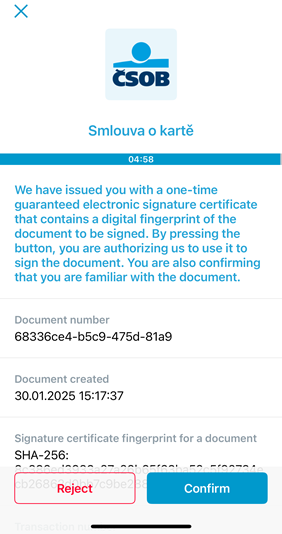
-
Zpracování žádosti zabere pár sekund, vydržte prosím.

-
Hotovo, kartu máte objednanou a můžete si ji pojistit proti ztrátě a krádeži.
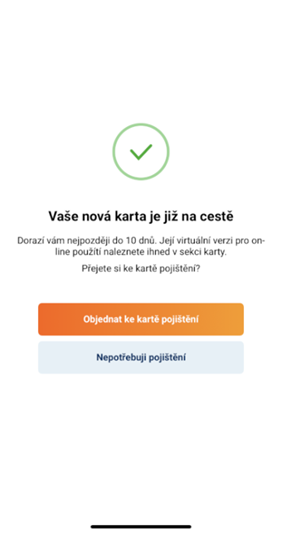

Prvotní nastavení a změna telefonního čísla pro 3D Secure
TIP: Prvotní nastavení a změna telefonního číslo pro službu 3D Secure lze provést až po zadání ePINu pouze přes internetové bankovnictví. Nejprve si nastavíte ePIN, který využijete jako záložní variantu, v případě výpadku nebo odstávky našich systémů.
-
V levém menu klikněte na „Karty“.
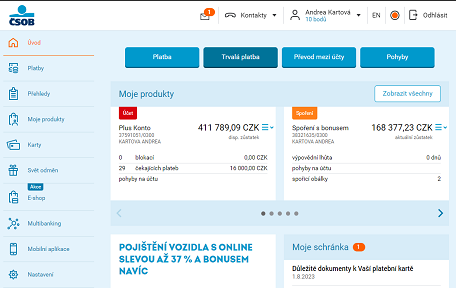
-
U vybrané karty klikněte na symbol tří vodorovných čárek a zvolte „Nastavit platby na internetu
(ePIN)".
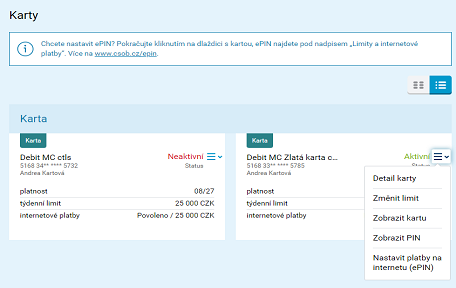
-
Zvolte „Ano“ u „Povolit platby na internetu“ a vyplňte nebo upravte následující údaje:
Nastavení ePINu, Týdenní limit (pro internetové platby kartou), Telefoní číslo a dejte
"Pokračovat".
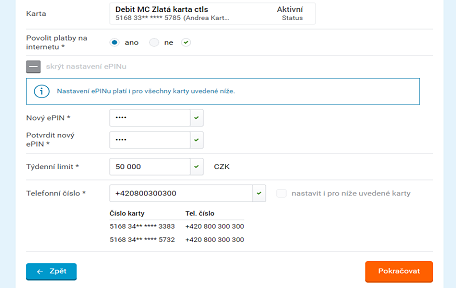
-
Následně potvrďte požadavek Smart klíčem nebo SMS klíčem. Hned potom budete mít ePIN nastavený.
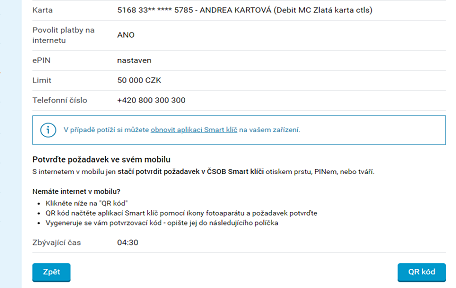
Textové návody pro nastavení v internetovém bankovnictví
Aktivace digitální platební karty (bez plastu)
- V levém menu klikněte na „Karty“.
- U vybrané karty klikněte na symbol tří vodorovných čárek a zvolte „Aktivovat“.
- Klikněte na „Pokračovat“.
- Následně potvrďte požadavek Smart klíčem nebo SMS klíčem.
Potřebuji zjistit PIN u nové karty/zapomněl jsem/zablokoval jsem si PIN
- V levém menu klikněte na položku „Karty“.
- Poté u vybrané karty klikněte na symbol tří vodorovných čárek.
- Zvolte „Zobrazit PIN".
- Klikněte na „Pokračovat“.
- Systém vás vyzve k autorizaci Smart klíčem nebo SMS klíčem.
- Po provedení autorizace budete mít PIN zobrazený, případně odblokovaný.
Nastavení a změna ePINu / odblokování ePINu
TIP: Co je ePIN a proč si ho nastavit si přečtěte zde.
Prvotní nastavení a změna ePINu lze provést přes internetové bankovnictví nebo v bankomatu ČSOB.
- V levém menu klikněte na položku „Karty“.
- U vybrané karty klikněte na symbol tří vodorovných čárek a zvolte „Nastavit platby na internetu (ePIN)".
- Zvolte „Ano“ u „Povolit platby na internetu“.
- Klikněte na „+“ u „Zobrazit nastavení ePINu“ a zadejte nový ePIN, ve druhém řádku ho potvrďte.
- Proveďte požadavek Smart klíčem nebo SMS klíčem. Po úspěšné autorizaci budete mít ePIN upravený/odblokovaný.
- Nastavení ePINU je platné pro všechny vaše platební karty.
Povolení nebo zakázání internetových plateb kartou
TIP: Prvotní nastavení a změna telefonního číslo pro službu 3D Secure lze provést až po zadání ePINu a pouze přes internetové bankovnictví. Nejprve si nastavíte ePIN, který využijete v případě výpadku nebo odstávky našich systémů.
- V levém menu zvolte položku „Karty“.
- Poté u vybrané karty klikněte na symbol tří vodorovných čárek a zvolte „Nastavit platby na internetu".
- U „Povolit platby na internetu“ zvolte „Ano“ pro povolení, nebo „Ne“ pro zakázání internetových plateb, vyplňte nebo upravte následující údaje: Nastavení ePINu, Týdenní limit (pro internetové platby kartou), Telefonní číslo a dejte „Pokračovat“.
- Proveďte požadavek Smart klíčem nebo SMS klíčem. Po úspěšné autorizaci budete mít internetové platby nastavené.
Zobrazení čísla platební karty
- V levém menu zvolte položku „Karty“.
- Poté u vybrané karty klikněte na symbol tří vodorovných čárek a vyberte „Zobrazit kartu".
- Klikněte na „Pokračovat“.
- Potvrďte požadavek Smart klíčem nebo SMS klíčem. Následně vám zobrazíme číslo karty.
- Kliknutím na „Otočit kartu“ zobrazíte CVV kód ze zadní strany karty.
Změna limitů platební karty
Podrobné informace o limitech.
1. Limity pro platby kartou v kamenném obchodě nebo výběry z bankomatu
TIP: Tento druh limitu může měnit jen majitel účtu
- V levém menu klikněte na položku „Karty“.
- Poté u vybrané karty klikněte na symbol tří vodorovných čárek a vyberte „Změnit limit".
- Přepište limit na požadovanou částku a dejte „Pokračovat“.
- Potvrďte požadavek Smart klíčem nebo SMS klíčem. Hotovo, limit máte nastavený.
2. Limity pro platby kartou na internetu
TIP: Maximální výše tohoto limitu se rovná celkovému limitu karty. Pokud potřebujete nastavit limit vyšší, zvyšte nejprve celkový limit karty.
- V levém menu klikněte na položku „Karty“.
- Poté u vybrané karty klikněte na symbol tří vodorovných čárek a vyberte „Nastavit platby na internetu".
- Přepište limit na požadovanou částku a dejte „Pokračovat“.
- Potvrďte požadavek Smart klíčem nebo SMS klíčemm. Hotovo, limit máte nastavený.
Kontrola / změna adresy pro zaslání karty
- V levém menu zvolte položku „Karty“.
- Klikněte u vybrané karty na symbol tří vodorovných čárek a vyberte „Detail karty". V poli „Karta vám chodí“ a „Adresa“ najdete způsob zasílání karty a adresu, kam vám kartu doručujeme.
- V menu „Karta vám chodí“ klikněte na „Změnit“ a vyberte si, jestli vám má karta chodit poštou, nebo bez plastu (pouze v digitální podobě).
- V menu „Adresa“ klikněte na „Změnit“ a nastavte si adresu, kam vám máme kartu zasílat. To samozřejmě platí pouze v případě, pokud vám karta chodí poštou.
- Potvrďte požadavek Smart klíčem nebo SMS klíčem. Hotovo, máte nastaveno, jak vám budeme kartu zasílat.
Potřebuju vyměnit kartu
TIP: Současná karta zůstane aktivní, dokud neaktivujete kartu novou nebo dokud neskončí její platnost
- V levém menu zvolte položku „Karty“.
- Klikněte u vybrané karty na symbol tří vodorovných čárek a vyberte „Detail karty".
- Zde v poli „Doručování karty a PINu“ zkontrolujte, kam bude karta zaslána.
- V poli „Stav karty“ klikněte na „Vydat novou“.
- Vyberte důvod výměny a klikněte na „Pokračovat“.
- Následně potvrďte požadavek Smart klíčem nebo SMS klíčem. Hotovo, nyní máte kartu objednanou.
Často kladené dotazy
Přečtěte si odpovědi na nejčastější dotazy o platebních kartách
Jak aktivovat fyzickou platební kartu?
Máte dvě možnosti:
- Při placení vložte kartu do platebního terminálu a zadejte PIN.
- Vložte kartu do kteréhokoli bankomatu a proveďte transakci se zadáním PIN, například výběr.
Od příště už můžete platit bezkontaktně.
Jak zablokovat kartu z důvodu ztráty, krádeže nebo zneužití?
Obáváte se zneužití Vaší karty? Volejte dle kontaktů zde: Kontakty – infolinky a pobočky.
Na našem webu najdete podrobný návod.
Pokud jste kartu ztratili nebo vám ji ukradli, můžete ji zablokovat v aplikaci ČSOB Smart nebo využijte kontaktů zde: Kontakty – infolinky a pobočky
Jak změnit PIN ke své platební kartě?
PIN změníte na kterémkoli bankomatu. Je k tomu potřeba mít s sebou fyzickou kartu. U bankomatů jiných bank může být změna PINu zpoplatněna.
Jak bezpečně používat platební kartu?
Všechny rady a doporučení, jak bezpečně používat platební kartu, nejdete na našem webu.
Našel jsem kartu, kterou jsem si předtím dočasně blokoval. Co teď?
Dočasně zablokovanou kartu si odblokujete stejně jednoduše, jako jste ji zablokovali – v internetovém bankovnictví nebo v aplikaci ČSOB Smart.
-
V ČSOB Smart:
Ve spodním menu zvolte záložku „Karty“. Vyberte požadovanou kartu a dejte „Odblokovat“. -
Internetové bankovnictví:
V hlavním menu vyberte záložku „Karty“ a klikněte na „Detail karty“, následně zvolte „Odblokovat“.
Pokud existuje i jenom malá pravděpodobnost, že mohl vaši kartu někdo zneužít nebo například získal její číslo, raději hned zavolejte dle kontaktů zde: Kontakty – infolinky a pobočky a nechte kartu zablokovat trvale.
Přečtěte si, jaký je rozdíl mezi dočasnou a trvalou blokací karty.
Bankomat mi zadržel kartu
Pokud vám kartu bankomat nevrátil (nevydal zpět), obraťte se na banku, od které kartu máte. U ČSOB Kontakty – infolinky a pobočky
Nepřišla mi platební karta
Automatická obnova (mám kartu, které končí platnost):
Platnost karty se uvádí přímo na ní ve formátu MM/RR, například 11/26. Používat ji můžete do posledního dne daného měsíce.
Nová karta vám přijde ve druhé polovině měsíce, kdy končí její platnost. Nejpozději vám ji doručíme poslední den v měsíci.
Kartu, kterou jste 6 měsíců před koncem platnosti nepoužili, obnovíme jen v digitální podobě (nepřijde plastová karta).
Kartu jsem blokoval / objednal novou:
Novou platební kartu doručíme do 10 pracovních dnů na vaši adresu. Svoji adresu pro doručení můžete zkontrolovat v internetovém bankovnictví.
Pokud vám karta nedorazila v uvedených lhůtách, zavolejte prosím: Kontakty – infolinky a pobočky.
Bankomat mi nevydal peníze/ vložené peníze se nepřipsaly
Pokud vám bankomat zadržel peníze, nevydal hotovost anebo se vám nepřipsaly vložené peníze, podejte prosím reklamaci.
Pozn. Je potřeba, aby byl výběr zaúčtován v pohybech, nikoliv pouze v blokacích (to zjistíte v aplikaci ČSOB Smart nebo v internetovém bankovnictví).
Nejde mi zaplatit kartou
Nejprve si prosím zkontrolujte limity a zůstatek na platební kartě.
Pokud vám v obchodě nešlo zaplatit bezkontaktně, vyzkoušejte kartu vložit přímo do terminálu.
Při platbě kartou na internetu si zkontrolujte nastavení platební karty (3D Secure, ePIN).
Pro placení internetových transakcí bez omezení je nutné mít plně aktivovanou plastovou kartu (aktivovat ji můžete vložením do platebního terminálu nebo do bankomatu, zadáním PIN a provedením výběru hotovosti).
Použití karty v zahraničí
Obecné informace:
V zahraničí zaplatíte naší kartou stejně jednoduše jako v Česku. Za zahraniční platby kartou se neplatí žádné poplatky, částka se jen přepočítá podle aktuálního kurzu.
Pozor na DCC:
Při platbě kartou nebo výběru hotovosti z bankomatu v zahraničí se můžete setkat s nabídkou přepočtu částky na české koruny (DCC, Dynamic Currency Conversion). Zní to lákavě, ale rozhodně vám to nedoporučujeme. Částka se totiž přepočítává podle velmi nevýhodného kurzu, na kterém vydělává provozovatel bankomatu nebo terminálu. Doporučujeme tuto možnost odmítnout a vždy platit v místní měně, třeba v eurech nebo dolarech.
Bojíte se, že u bankomatu zazmatkujete a vyberete špatnou možnost? Přečtěte si o DCC více.
Cestování mimo Evropu:
Klienti cestující mimo Evropu nám již pobyty hlásit nemusí.
Jak aktivovat kartu do mobilní peněženky?
DOPORUČENÍ: Pro nahrání platební karty do mobilní peněženky zkontrolujte, zda je vaše karta aktivovaná. Jak aktivovat kartu naleznete ve video návodu „Aktivace digitální platební karty (bez plastu)“.
Apple Pay
Přečtěte si více o Apple Pay.
Google Pay
Přečtěte si více o Google Pay.
Garmin Pay
Přečtěte si více o Garmin Pay.
Xiaomi Pay
Přečtěte si více o Xiaomi Pay.
Click 2 Pay
Přečtěte si co to je Click to Pay a jak funguje.
Niceboy Pay
Přečtěte si Niceboy Pay.
Mám novou platební kartu, a nejdou mi některé internetové platby
Pro placení internetových transakcí bez omezení je nutné mít plně aktivovanou plastovou kartu (aktivovat ji můžete vložením do platebního terminálu nebo do bankomatu, zadáním PIN a provedením výběru hotovosti).
Digitální / virtuální karta (karta bez plastu)
Kdo platí jen mobilem nebo online (internetové transakce), plastovou kartu nepotřebuje. V takových případech umíme vydat kartu jen v digitální podobě.
Připsání/vratka peněz na účet přes platební kartu
Pokud není platba přispána na účet do týdne, podejte prosím reklamaci.
Mám na účtu blokovanou částku a chci ji zrušit
Pokud platbu nepoznáváte, volejte dle kontaktů zde Kontakty – infolinky a pobočky
Pokud jste platbu zadávali a byla provedena omylem nebo jste si objednávku rozmysleli, kontaktujte obchodníka. Banka nemá možnost zrušit platbu v blokacích.
Jak aktivovat kartu, kterou ještě nemám u sebe?
Kartu aktivujete a následně nahrajete do peněženky pohodlně v aplikaci ČSOB Smart
- Na úvodní stránce ve spodním menu klikněte na „Karty“.
- U vybrané karty zvolte tlačítko „Aktivovat“.
- Potvrďte požadavek Smart klíčem. Potom se ve Smartu přes tlačítko „Rozumím“ vrátíte na přehled karet.
- Následně u aktivované karty klikněte na řádek „Google Pay/Apple Pay“.
- Klikněte na „Ověřit“.
- Potvrďte požadavek Smart klíčem.
- Potvrďte obchodní podmínky.
- Nyní můžete začít platit mobilním telefonem
Další tipy k nahrání platební karty:
- Kartu do Google Pay/Apple Pay je možné nahrát po dovršení 15 let.
- Pro používání mobilní peněženky je potřeba na telefonu nastavit zámek obrazovky.
- Zkontrolujte, jestli vaše karta už není v mobilní peněžence přidaná. Pokud ano, pro jistotu ji odeberte a znovu přidejte.
